[VAIO Phone Biz] Wi-Fi(無線LAN) に接続する方法
説明
- VAIO Phone Biz で、ご自宅や職場のWi-Fi(無線LAN)のアクセスポイントに接続できます。
大きなデータのやり取りや、ダウンロードなどを行う場合は、Wi-Fi(無線LAN)に接続して実施することをお勧めします。 操作方法
-
- スタート画面の上部から、矢印の方向にスワイプして、アクションセンターを表示します。
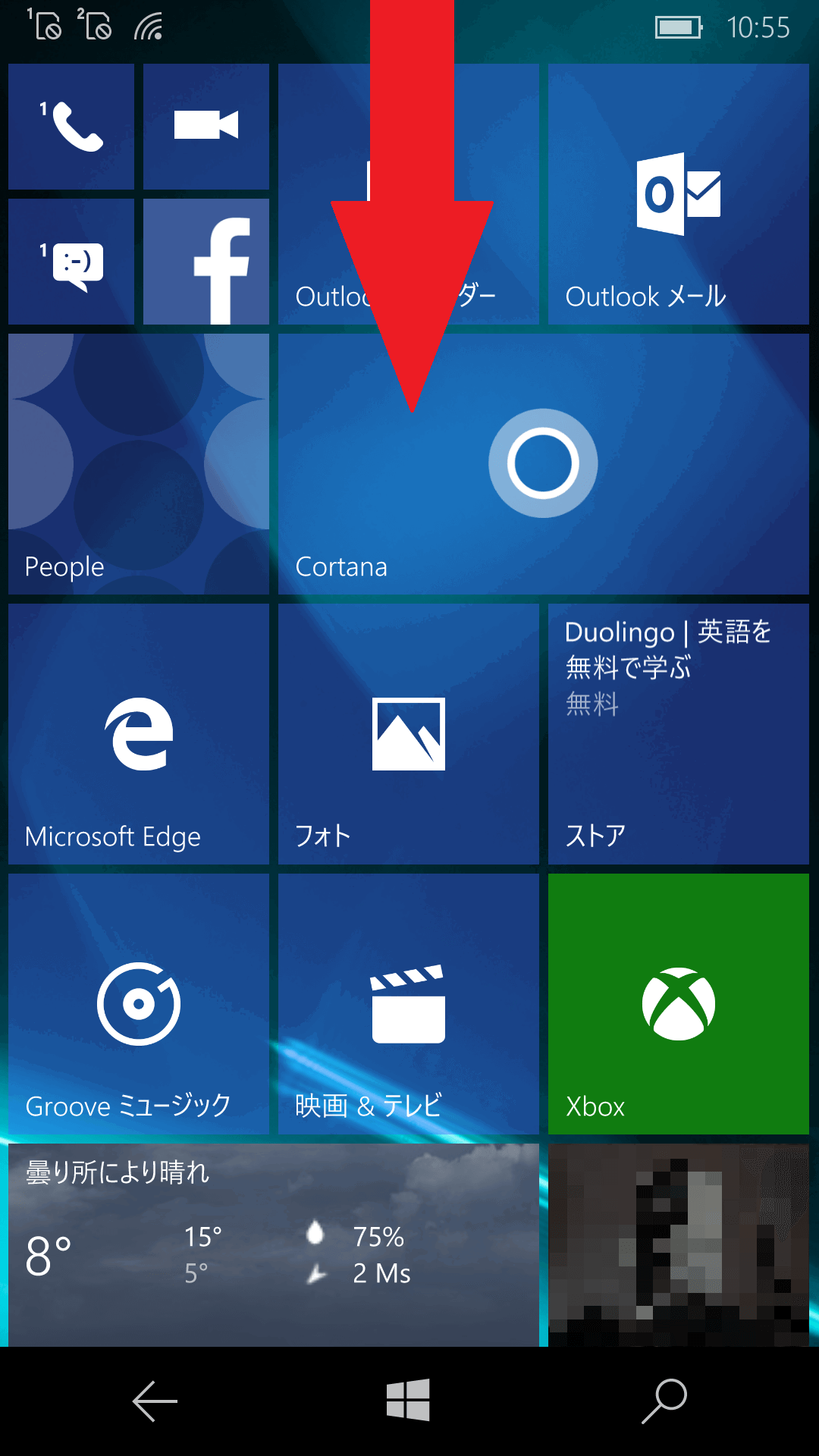
- Wi-Fi のアイコンがグレーアウトしている場合は、タップして有効にします。
※初めてアクセスするアクセスポイントに接続したい場合は、Wi-Fi アイコンを長押しします。
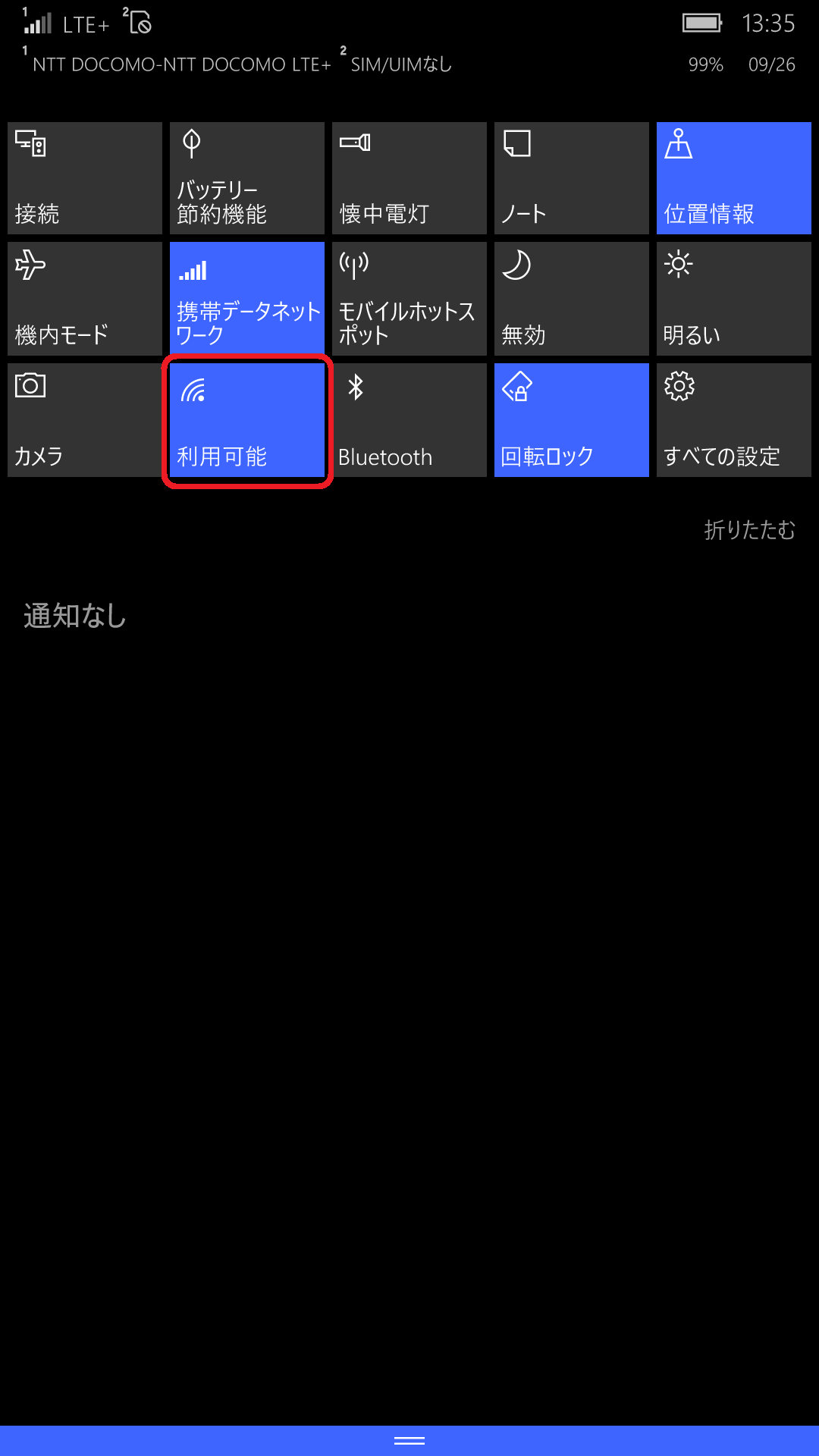
- 現在、接続可能なアクセスポイントが表示されるので、接続したいアクセスポイント一覧から該当するものをタップします。
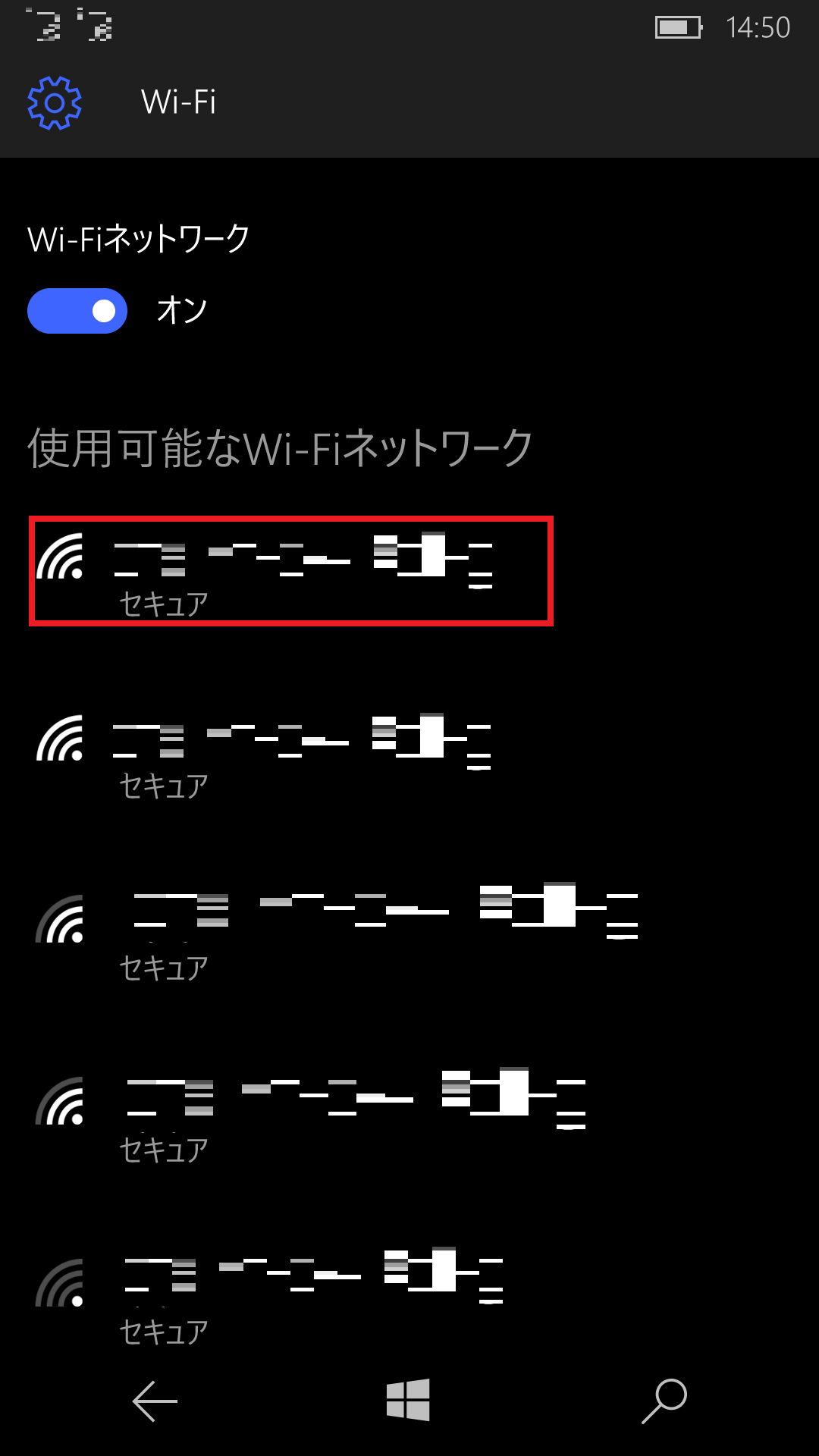
- アクセスポイントのサインイン画面が表示されるので、アクセスポイントのパスワードを入力し、完了ボタンをタップします。
※画像の赤ラインの部分には、アクセスポイント名が表示されます。
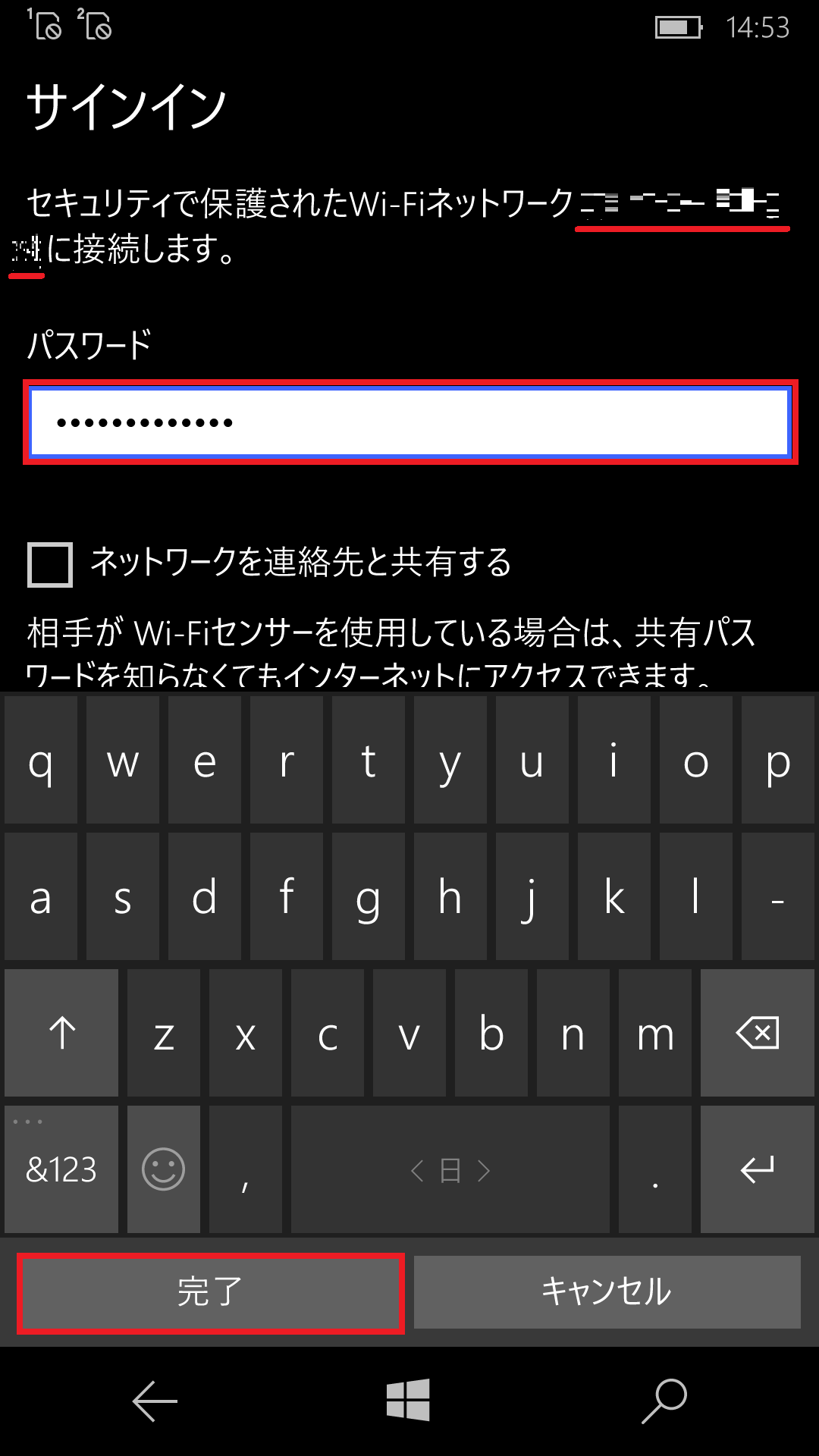
- 接続が完了すると「接続先」欄に、現在接続中のアクセスポイント名が表示されます。
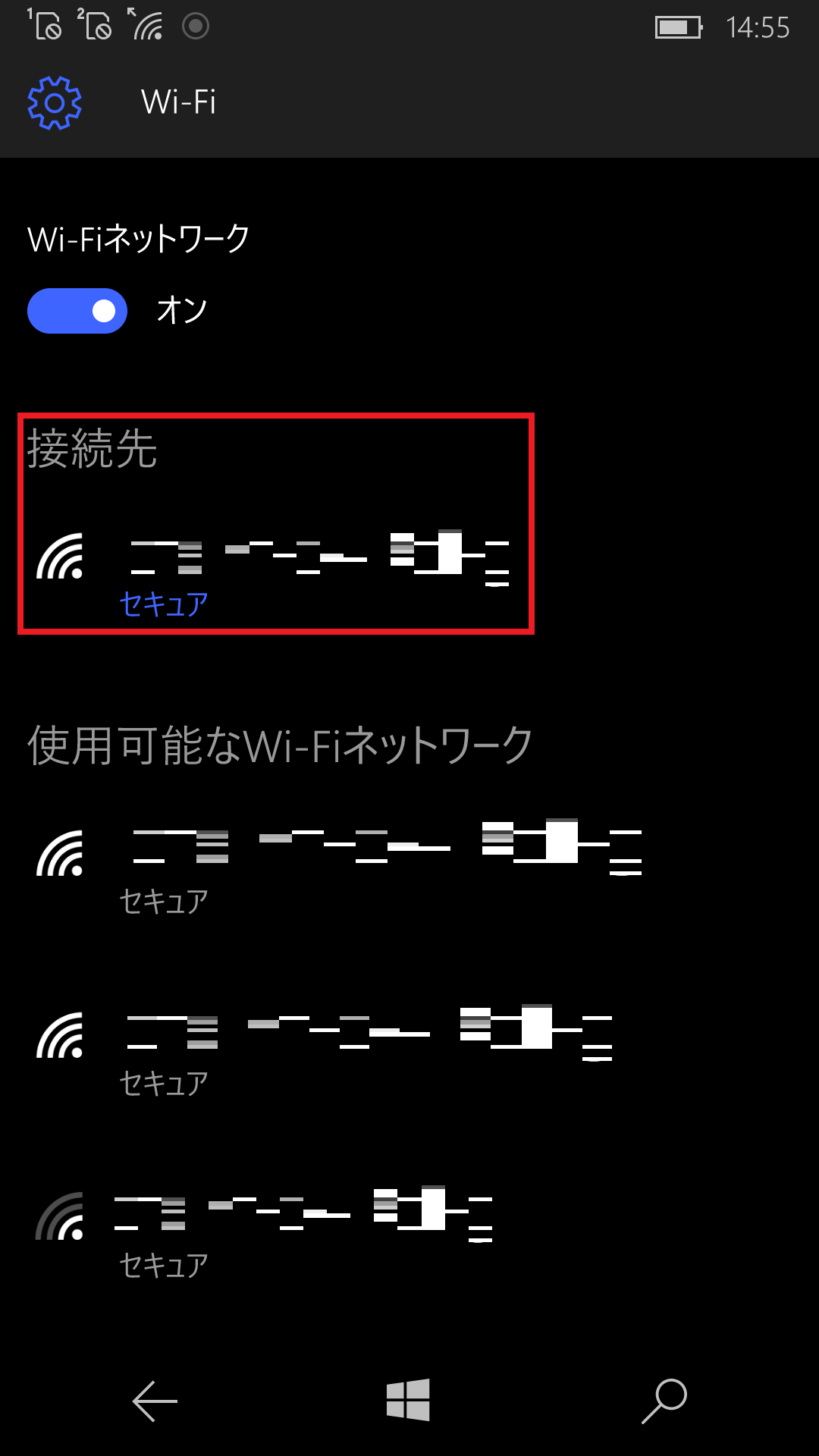
【参考情報】
- パスワードを入力しても「無効なパスワード」と表示される場合は、入力したアクセスポイントのパスワードが間違っています。
その場合は、パスワードを確認して、入力し直してください。 - 一度設定したアクセスポイントの情報は保存されていますので、Wi-Fi がON になっていれば、接続可能なエリアに入ると自動的に接続されます。
保存されているアクセスポイントの情報は「設定」→「ネットワークとワイヤレス」→「Wi-Fi」→「管理」から確認でき、自動接続や共有などの設定変更が可能です。
- パスワードを入力しても「無効なパスワード」と表示される場合は、入力したアクセスポイントのパスワードが間違っています。
- スタート画面の上部から、矢印の方向にスワイプして、アクションセンターを表示します。